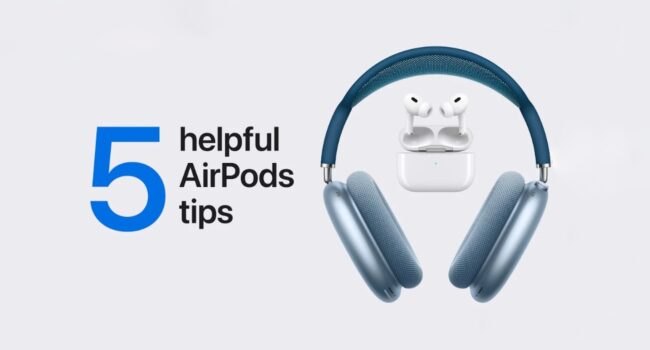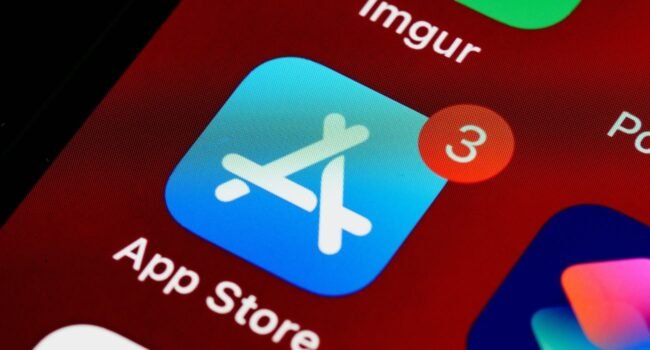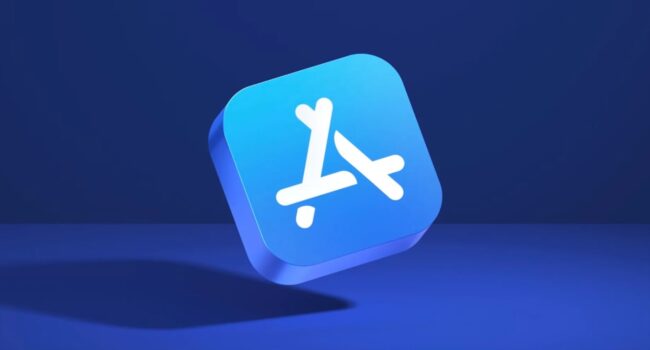Podejrzewam, że wielu z was korzysta obecnie z wersji poglądowej/publicznej OS X 10.11 El Capitan, być może niektórzy uważają to za błąd? Dziś pokażę wam,jak wrócić do poprzedniej wersji OS X, jeżeli nie chcecie korzystać z wstępnej wersji El Capitan.
Czego nie możemy zrobić?
Wejść do Recovery i powrócić do Yosemite, ponieważ ta metoda jest przeznaczona tylko i wyłącznie do ponownej instalacji obecnego systemu operacyjnego na Macu. W tym przypadku będzie to El Capitan
Nie ma szans, żebyśmy uruchomili isntalator Yosemite na El Capitan, ponieważ Mac wymaga zawsze najnowszej wersji systemu operacyjnego.
Jedyne co nam pozostaje to ręczne usunięcie wstępnej wersji El Capitan, a potem wykonujemy świeżą instalację Yosemite. Po instalacji możemy przwyrócić kopię zapasową wykonaną przed instalacją wstępnej wersji OS X 10.11.
Zanim przejdziemy do rzeczy, warto wszystkie ważne dane skopiować na dysk twardy, ale nie ten, którego użyjemy do powrotu na OS X 10.10. W tym przypadku nie używajcie Time Machine, jedynie kopia z Yosemite będzie kompatybilna.
Przygotowanie bootowalnego pendrive`a z OS X Yosemite
Zanim zdecydujemy się na usunięcie El Capitan, należy pobrać instalkę Yosemite i umieścić ją na pendrive.
Pobieramy instalator Yosemite z Mac App Store. Powinien być w historii pobranych aplikacji/gier. Po pobraniu Yosemite uruchomi się jego instalator, ale wyłączamy go, nie uda nam się zainstalować Yosemite, mając obecnie OS X 10.11. Do wykonania tej operacji będziemy potrzebowali pendrive’a z co najmniej 8GB pamięci, sformatowanego z tablicą partycji GUID. Nie możecie skopiować plików instalacyjnych, ponieważ to nie da pożądanego efektu, a najpierw należy sformatować dysk w Macu. Wtedy dopiero możemy wykonać czystą instalację systemu operacyjnego i przywrócić kopię zapasową.
Pendrive‘a z OS X 10.10 Yosemite najlepiej przygotować za pomocą Createinstallmedia
Podpinamy odpowiednio sformatowaną pamięć masową i zmieniamy jej nazwę na Bez tytułu.
Upewniamy się, że instalator Yosemite jest w odpowiedniej lokalizacji, czyli w Aplikacje.
Uruchamiamy terminal i wklejamy tę komendę: sudo /Applications/Install\ OS\ X\ Yosemite.app/Contents/Resources/createinstallmedia –-volume /Volumes/Untitled –-applicationpath /Applications/Install\ OS\ X\ Yosemite.app –nointeraction
Wpisujemy hasło administratora, jeżeli zajdzie taka potrzeba.
W oknie terminala pojawi się pasek postępu, umieszcze OS X 10.10 na pamięci masowej zajmie około pół godziny.
Właśnie macie bootowalnego pendrive`a z OS X Yosemite, więc możemy przejść do dalszej części instrukcji, w której skupimy się na sformatowaniu dysku i usunięciu wstępnej wersji El Capitan.
Usunięcie wstępnej wersji OS X El Capitan
Wyłączamy Maca i podpinamy pamięć masową z Yosemite. Podczas ponownego uruchamiania przytrzymujemy Option/Alt, powinna pojawić się ikona instalacyjna Yosemite, klikamy na nią. Wybieramy narzędzie, odpowiedzialne za dysk twardy, po czym wybieramy ten, na którym jest El Capitan i klikamy na wymaż.
Instalacja OS X Yosemite
Po sformatowaniu dysku twardego możemy przystąpić do instalacji OS X 10.10 Yosemite za pomocą pamięci masowej.
Wychodzimy z narzędzia dyskowego, po czym klikamy na Kontynuuj i postępujemy według informacji z instalatora. Po instalacji możemy przywrócić kopię zapasową danych z poprzedniego systemu, jaki mieliśmy na Macu.